Choisir les composants de son ordinateur, ça ne se limite pas à une carte graphique et à un processeur. La carte-mère est importante, pour ne pas dire primordiale. La NZXT N7 Z790 est la nouvelle carte-mère de chez NZXT dédiée aux processeurs Intel. Elle embarque le chipset le plus performant disponible, le Z790.
De là, elle est donc compatible avec les processeurs Intel Core de 12ème et 13ème génération, offrant également un support de la RAM en DDR5, des slots PCIe 5 et un look toujours aussi soigné, avec des backplates d’absolument partout. Le but, cacher les composants pas toujours esthétiques.
Design de la NZXT N7 Z790
Pour qui cette carte-mère est faite ? Tout le monde, cependant, les utilisateurs qui ont besoin de bonnes performances. Elle est même faite pour les gamers, malgré son absence de RGB, contrairement à bien d’autres cartes comme la Asus ROG B660-F Gaming Wi-Fi. Cette absence de RGB n’est pas dérangeante, car on le sait, non, xX-D@rk-K3v1n-Xx, le rétro-éclairage ne fait pas les performances.

Ce qui est très appréciable avec NZXT, c’est la sobriété des composants. Ici, outre l’absence de lumières de partout, la carte adopte un système de backplates un peu partout. Ce, permettant de cacher la majeure partie des composants de la carte, et de lui conférer un look discret et élégant.
On retrouve ces backplates au niveau des VRM et du North Bridge, des connecteurs d’alimentation de la carte-mère, mais également au-dessus du South Bridge, ou encore des emplacements pour SSD M.2, qui sont au nombre de trois ici.

Sinon, c’est une carte-mère, tout ce qu’il y a de plus classique, avec le stocket sur la partie supérieure de cette dernière, ainsi que les quatre slots de RAM. Ces derniers permettent d’accueillir de la DDR5, la version précédente nous était limitée à la DDR4. En allant encore un peu plus sur la droite, on remarque la présence du port 24 pins, pour l’alimentation de la carte, ainsi que du port USB-C 3.2 Gen 2.

Ce que j’apprécie également avec NZXT, c’est le nombre de connecteurs pour le rétro-éclairage RGB des ventilateurs. On en retrouve quatre, permettant de connecter les ventilateurs du constructeur. Mais des connecteurs ARGB sont également présents, en quantité moindre toutefois, offrant la possibilité de connecter d’autres ventilateurs RGB de constructeurs tiers.

Personnellement, dans mon NZXT H9 Elite, je n’ai quasiment que du NZXT, de l’alimentation à cette carte-mère N7 Z790, passant par le boitier ou encore le watercooling. Mais quiconque souhaite mettre des ventilateurs Be Quiet!, MSI ou Corsair, le peut sans soucis.
Toujours sur la partie supérieure, à gauche, on retrouve le panneau de connectiques de la carte, contenant :
- 1 port HDMI
- 2 ports USB 2.0 (dont un bios update)
- Bouton Clr CMOS
- 3 ports USB 3.2 Gen 1
- 2 ports USB 3.2 Gen 1
- 1 port USB-C 3.2 Gen 2×2
- 1 port RJ45
- 2 antennes Intel Wi-Fi 6E
- Sortie optique S/PDIF
- 5 Prises Jack 3,5 mm
Sous le stocket, on retrouve un emplacement pour un premier SSD M.2, en PCIe 4. Pas de PCIe 5 sur la partie SSD ici, c’est en revanche réservé au premier slot PCI renforcé avec une armature métallique, qui se trouve juste dessous. On retrouve également deux autres emplacements pour SSD M.2, toujours en PCIe 4, ainsi que deux emplacements PCIe 4 en x16 pour des cartes additionnelles.

Avec ceci, deux emplacements en PCIe 3 en x1, pour l’ajout d’une carte supplémentaire, de plus petite taille en toute logique. Ces derniers peuvent servir pour l’ajout d’une carte avec des ports USB supplémentaires notamment.
Tout en bas de la NZXT N7 Z790, se trouvent pas mal de connecteurs, pour l’audio, le front-panel, ou encore de l’USB 2.0. Il est dommage que NZXT ne propose que deux connecteurs USB 2.0, quand on sait qu’avec ma configuration par exemple, un troisième serait le bienvenu.

Avec ceci, sur la droite, se trouvent deux boutons, un bouton Reset, ainsi qu’un bouton Power. Ces derniers servent forcer l’allumage ou la réinitialisation de la carte-mère, si vous utilisez votre carte sur une table de benchmarks notamment. Ainsi, vous pourrez démarrer votre ordinateur directement via la carte, pratique si vous n’avez pas de bouton de démarrage.
Caractéristiques de la NZXT N7 Z790
| Modèle | NZXT N7 Z790 |
| Chipset | Z790 |
| Processeurs supportés |
|
| Socket | Socket Intel LGA 1700 pour processeurs Intel |
| Mémoire maximum | 128 Go DDR5 Non-ECC, Un-buffered Memory |
| Options |
|
| Compatibilité PCI Express | Compatibilité PCI Express 4.0 deux voies (x16, M.2 x4)
|
| Connectivité réseau |
|
| Entrées / Sorties |
|
| Ports spéciaux (pin carte mère) |
|
| BIOS | 256 Mb Flash ROM, UEFI AMI BIOS |
| Contenu de la boite |
|
Comme évoqué dans l’introduction, cette carte-mère repose sur le stocket Z790, qui supporte les processeurs de série 12 et 13 de chez Intel. L’architecture de ces deux versions reprend quelques codes de la plateforme ARM, avec une séparation des cœurs performants et efficients.
Sur note Intel Core i9 12900KF, on dispose de 16 cœurs et de 24 threads. Certains cœurs sont des cœurs performants, bénéficiant de la technologie hyperthreading, permettant de générer 2 threads. Ce sont les cœurs performants. Les cœurs efficients en revanche, consomment moins d’énergie et ne disposent pas de l’hyperthreading. Nous avons donc un processeur avec 8 cœurs performants et 8 cœurs efficients ici.

Pour rappel un chipset est un multiplexeur intégré à la carte mère qui permet la coordination entre les différents composants placés sur celle-ci, ce qui comprend la mémoire, le CPU, le GPU et tous les appareils PCIe que vous voulez placer dessus. Un chipset est ainsi composé de deux éléments principaux :
- Le Northbridge, qui s’occupe du trafic de données entre le CPU et la RAM.
- Le Southbridge, qui s’occupe des périphériques d’entrée et de sortie comme l’USB ou le/les PCI par exemple.
La plateforme Z790 est destinée aux processeurs de série 12 et 13 de chez Intel pour PC de bureau. Ce chipset propose des caractéristiques intéressantes, mais également une configuration USB intéressante. Si tout n’est pas disponible sur la carte-mère, voici ce qu’il peut supporter au total :
- Quatre USB 3.2 Gen 2×2 (20 Gb/s)
- Dix USB 3.2 Gen 2×1 (10 Gb/s)
- Dix USB 3.2 Gen 1×1 (5 Gb/s)
- Quatorze USB 2.0
On a là une belle plage de possibilité de connexion de périphériques externe. En outre, on profite ici de connecteurs de RAM permettant d’accueillir de la DDR5, un vrai plaisir pour un gain de performances. Malgré que ces dernières restent encore un peu limitées avec les fréquences de RAM actuelles, passer d’une DDR4 à 4000 MHz à une DDR5 à 6000 MHz peut s’avérer utile selon les cas.
Connectique de la NZXT N7 Z790
Si nous avons choisi cette carte pour son côté esthétique, on l’a également choisie pour ses performances. Ce que l’on a besoin de faire avec une carte reste l’essentiel de pourquoi on se dirige vers un chipset ou un autre. L’esthétique intervient également de manière notable, surtout chez une personne comme moi, qui aime quand tout est beau et propre.
Parlons de la connectique de cette carte, qui est assez vaste et permet de connecter un bon nombre d’appareils, et commençons avec le plus intéressant.
PCI-Express et M.2
Si des constructeurs proposent des connecteurs PCIe 5 pour des SSD, ce n’est pas le cas ici chez NZXT. On en reste à du bon vieux PCIe 4 comme on en restait à de la DDR4 avec la RAM l’an dernier. C’est un peu dommage, mais rien de dramatique toutefois. En effet, le PCIe 5 a besoin de caloducs pour être refroidi tellement les SSD ont tendance à chauffer. NZXT a préféré le côté esthétique et ne propose pas cette version de la connectique.
Puis, disons qu’avec des débits montant à 7500 Mo/s en PCIe 4, on n’a pas tellement besoin d’un connecteur PCIe 5 sur une telle carte, à quoi bon encore doubler les débits, alors qu’ils sont déjà excellents. C’est certes intéressant, mais NZXT ne nous fait pas part de cette coquetterie, on s’en remettra bien facilement.

Les connecteurs M.2 sont au nombre de trois et tous sont câblés en x4 et en PCIe 4. Ce qui permet de jolis débits, et vous l’aurez votre PCIe 5, en faisant un RAID 0 avec les deux SSD du dessous si vous le souhaitez.
Outre cela, les autres connecteurs en x16 bénéficient du PCIe 4 pour la majorité, et du PCIe 5 pour le premier connecteur, celui renforcé par son armature métallique. Cela ne change toutefois pas grand chose pour les cartes graphiques notamment. Lorsque l’on utilisait plusieurs cartes graphiques en SLI ou en Crossfire X, c’était utile, aujourd’hui, allez donc trouver une utilité au SLI pour du gaming, vous allez chercher longtemps. On dispose de la configuration suivante :
| 1 périphérique | 2 périphériques | 3 périphériques | |
| PCIe 16_1 | x16 | x16 | x16 |
| PCIe 16_2 | x16 | x4 | x4 |
| PCIe 16_3 | x16 | x4 | x4 |
| PCIe 1 | x4 | x1 | x1 |
| M.2 | x4 | x4 | x4 |
De plus ayant fait le test du même GPU sur du PCIe Gen 3, Gen 4 et Gen 5, aucun gain notable de performance n’est à remarquer, cela n’a donc pas une influence réelle en dehors du stockage et de certaines cartes qui ont besoin de transfert très rapide constamment.
On dispose donc de trois ports PCIe en x16 qui supportent le multi-CPU sans problèmes au vu des 28 lignes PCIe disponibles, ce qui est un bon point. En dehors de cela, rien de vraiment spécifique à cette carte mère NZXT.
I/O Shield
Cette partie de la carte-mère permet de connecter les périphériques externes, comme une souris, un casque, un clavier, une imprimante, … Les entrées / sorties sont assez bien fournies dans l’ensemble, avec :
- 1 port HDMI
- 2 ports USB 2.0 (dont un bios update)
- Bouton Clr CMOS
- 3 ports USB 3.2 Gen 1
- 2 ports USB 3.2 Gen 1
- 1 port USB-C 3.2 Gen 2×2
- 1 port RJ45
- 2 antennes Intel Wi-Fi 6E
- Sortie optique S/PDIF
- 5 Prises Jack 3,5 mm

On apprécie la présence du connecteur 2,5 Gbit Ethernet, permettant de profiter d’un débit accru, si vous avez toutefois cette possibilité via les sorties de votre box. On note en revanche la disparition du bouton BIOS FLASHBACK sur cette version. Mais pour une carte-mère milieu de gamme, ça reste très correct niveau connectique.
Alimentation
Maintenant que l’on a mis tous les SSD, une carte graphique et que l’on a branché ses périphériques, il convient d’alimenter tout cela. Les connectiques d’alimentation sont classiques ici, avec sur la partie supérieure, un connecteur 8 + 4 pins permettant d’alimenter le processeur. Selon votre processeur, les 4 pins supplémentaires peuvent être utiles ou non, avec un Core i9, c’est indispensable dans mon cas.

Sur la droite, se trouve le connecteur de la carte-mère en 24 pins, permettant d’alimenter cette dernière et de faire tout fonctionner correctement. Au niveau des phases d’alimentation, on dispose de DrMos en 12+1, ce qui n’est pas mal du tout, toutefois pour de l’overclocking ce sera un peu léger, il faudra rester calme sur ce point-là. Mais pour ce type de processeur, ça suffira sans soucis.
BIOS de la NZXT N7 Z790
Le BIOS est le logiciel interne de la carte-mère, celui qui permet de gérer tous les paramètres de cette dernière. Il est complet et intéressant, offrant de nombreuses options. Il est utile de préciser que l’on profite ici d’un BIOS UEFI, qui remplace le BIOS classique. L’avantage d’un BIOS UEFI, c’est l’interface graphique bien plus claire, et même la possibilité de naviguer à l’aide de sa souris.
Un BIOS UEFI permet par exemple les fonctionnalités suivantes :
- Prise en charge des fonctionnalités réseau (Wi-Fi, Bluetooth)
- Prise en charge du 64bits (jeux d’instruction plus large)
- Prise en charge des disques supérieurs à 2,2 To
- Espace mémoire plus grand (totalité de la RAM prise en compte)
- Prise en charge du secure boot et Fast Boot
- Démarrage plus rapide sur le BIOS
Lors du premier démarrage, on atterrit sur une page assez simple, permettant de voir les différents composants et d’avoir certaines informations sur ces derniers. Le BIOS affiche également l’ordre de démarrage des disques ou SSD, ainsi que le profil XMP pour l’overclocking de la RAM. Mais il est possible d’avoir un affichage bien plus complet, pour les connaisseurs.
Sur cet affichage plus complet, on retrouve un volet dédié à l’overclocking, permettant de modifier les fréquences et le voltage du processeur notamment. Attention par contre, pour cela, il faut un processeur série K de chez Intel. De plus, on a la possibilité de changer les paramètres de performance de la RAM de manière bien plus poussée avec la possibilité d’enregistrer des profils afin de pouvoir affiner ses réglages. Notez tout de même que cette partie se réserve aux utilisateurs expérimentés.
Dans l’onglet de configuration avancée, on peut modifier les réglages du processeur en activant par exemple la virtualisation. On peut également modifier les paramètres de stockage, les options du chipset, l’USB ainsi que les ports PCI Express.
Le volet Tool permet d’effectuer des tests de stockage et de RAM, mais on peut également flasher un BIOS (pour une mise à jour par exemple), cet onglet est assez peu utilisé, mais, il reste assez pratique en cas de besoins.
PC Monitoring permet de surveiller les tensions des ventilateurs, les températures des composants ainsi que les vitesses des différents ventilateurs. Ici, le tout repose sur les différents capteurs de la carte mère. On peut bien évidemment modifier les courbes de ventilation des ventilateurs PWM, mais aussi les réglages du watercooling si vous en avez un d’installé, c’est assez pratique.
L’onglet sécurité est assez basique, il permet simplement d’assigner un mot de passe administrateur sur le BIOS. Toutefois on peut accéder au SecureBoot et à l’option Intel Platform Trust Technologie qui permet de vérifier ce qui démarre afin d’éviter les exploitations de failles dans le démarrage (boot process exploit).
Enfin la partie boot permet de choisir l’ordre de démarrage du système, le temps d’attente pour l’accès au BIOS avec le choix de la taille du logo de démarrage et autre. L’onglet Exit permet de sauvegarder les modifications ou de restaurer les paramètres par défaut, ce qui est pratique. Un BIOS simple, mais efficace qui dispose de tout le nécessaire.
Performances de la NZXT N7 Z790
Les performances d’une carte-mère dépendent en grande partie des composants que l’on y met. Avec un Core i3 et une barrette de 16 Go de RAM, elles ne seront pas les mêmes qu’avec un Core i9 watercoolé et 64 Go de RAM. C’est pourquoi nous avons mis des composants hauts de gamme sur cette carte, afin de lui faire sortir le maximum de son potentiel.
Voici la configuration utilisée :
- Processeur : Intel Core i9 12900KF
- Carte graphique : Nvidia GeForce RTX 3090
- RAM : Corsair Dominator Platinium 4 x 16 Go @5600 MHz
- SSD : Crucial P5 Plus 2 To
En somme, une configuration solide, avec un processeur refroidi par le watercooling phare de la marque, le Kraken Z73. Cette configuration est parfaite pour du gaming et même bien plus, le tout offrant un look sympa à mes yeux. Voici maintenant les performances des composants.
Processeur
Notre processeur est un Intel Core i9 12900KF. Ce dernier, sous l’architecture Alder Lake, se compose de 8 cœurs performants et de 8 cœurs efficients. Le tout, pour un total de 16 cœurs et 24 threads. Comme expliqué précédemment, un cœur performant génère 2 threads, un cœur efficient en génère un seul, c’est l’hyperthreading, qu’Intel a créé il y a maintenant de nombreuses années.
Ce modèle, l’un des plus puissants du marché, nous promet des scores honorables. Nous avons donc vérifié cela avec CineBench, un de nos logiciels de benchmark pour les PC que nous testons.
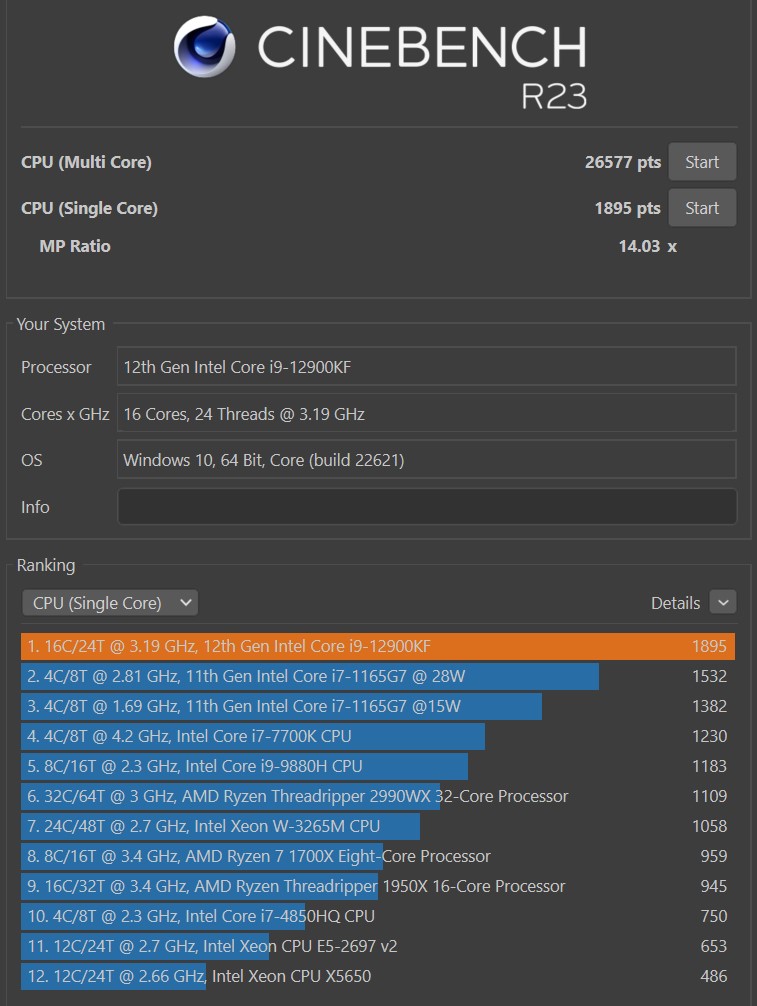
Le score est honorable ici, il surpasse largement de nombreux autres processeurs si bien en single-core qu’en mono-core. Il est très rare toutefois que la carte-mère réussisse à bottleneck un processeur, mais ça peut arriver en cas de grosses incohérences entre la carte et le reste du matériel.
Carte graphique
La carte graphique, une Nvidia GeForce RTX 3090, fonctionne parfaitement avec ce chipset et les lignes PCI express qu’il offre. Il est vrai que l’on parle d’une des meilleures cartes graphiques du marché, qui fonctionne en PCIe 5, et ça tombe bien, la carte-mère que nous testons est dotée d’un connecteur PCIe 5.
Si ça améliore nettement la bande passante face aux générations précédentes de la connectique PCI, ce n’est pas non plus une révolution notable pour notre carte. Cependant, force est de constater que les performances sont ici une nouvelle fois excellentes, mais la NZXT N7 Z790 propose quelque chose de similaire à la version précédente. En même temps, on n’attendait pas de changements majeurs.
RAM
Enfin NZXT en vient à supporter la DDR5, quel plaisir ! J’ai enfin pu mettre mes deux kits de 16 Go de RAM en dual-channel, cadencés à 5600 MHz. C’est quelque chose que j’attendais sur la version précédente et que le constructeur a enfin fait ici. La DDR5 certes, n’est pas une amélioration réellement notable des performances pour les gamers.

Cependant, elle tend à s’imposer comme le nouveau standard et quitte à avoir un excellent processeur et une très bonne carte graphique, autant avoir une RAM qui tient le coup derrière.
Les débits sont très bons, et pour plus de détails, nous vous invitons à vous référer à notre test de cette RAM Corsair, réalisé il y a quelques mois.
Stockage
Notre SSD, un Crucial P5 Plus, se montre toujours aussi performant quand il s’agit de faire un test de débit, mais également pour fonctionner dans la vie de tous les jours. Il permet de démarrer Windows en quelques secondes à peine et de copier des fichiers sans même avoir le temps de voir la fenêtre de copie de Windows démarrer.
Ici, on peut loger trois SSD M.2, sans profiter d’une connectique PCIe 5, mais rien de très grave toutefois. Ce n’est pas dérangeant, on se contentera d’un très bon PCIe 4. Avec ceci, des connecteurs SATA pour mettre des SSD en SATA 6 Gbit/s dans votre ordinateur, ce qui peut toujours être pratique si vous souhaitez plus de stockage, à moindre coût.
Et maintenant, une méthode pour faire un SSD PCIe 5 avec deux SSD PCIe 4. Pour cela, vous devez avoir deux SSD en plus de votre SSD M.2 principal avec le système d’exploitation. Dans l’outil de gestion des disques de Windows, il faut fusionner les partitions des deux autres SSD et ainsi, créer un RAID 0. Vous obtiendrez le doublement des débits, ainsi que de la capacité de stockage.
Connexion réseau
En termes de connexion réseau, on profite d’un connecteur Ethernet RJ45 2,5 Gigabit/s, permettant de se connecter en filaire et de profiter d’un très bon débit. Faut-il encore avoir la box qui le permet toutefois. Sinon, en Wi-Fi, la carte est nativement compatible avec la technologie Wi-Fi 6E.
Cela permet, encore une fois, si vous avez un routeur compatible, comme un Asus ROG Rapture GT AXE 16000, de profiter d’une connexion rapide. De plus, le Wi-Fi 6E apporte plus de stabilité que le Wi-Fi 6, ce qui n’est pas un mal.
Performances générales
D’un point de vue général, cette carte mère supporte des composants très haut de gamme, bien qu’elle ne soit pas un réel facteur de performance. Avec notre Core i9 12900KF, ses 64 Go de RAM et cette belle RTX 3090 Founders Edition, les performances sont tout bonnement excellentes dans l’ensemble.
Cette carte mère NZXT N7 Z790 permet de superbes configurations avec les dernières technologies en vogue. C’est une excellente carte mère très complète et évolutive qui en plus de cela offrira un design sobre, très agréable.
Vous recherchez un connecteur PCI Express en complément de votre NZXT N7 Z790 ?
Si certains d’entre vous sont déjà familiers avec la plupart des produits comme les connecteurs PCI Express (ou Peripheral Component Interconnect), il est aussi fort probable que vous ayez besoin de conseils pour vous aider à faire des choix plus facilement… En effet, à l’heure où les connectiques évoluent de plus en plus vite dans la technologie, il faut surtout s’assurer que vous allez pouvoir vous procurer des produits qui seront bel et bien compatibles les uns avec les autres… Pour autant, si vous ne savez pas où donner de la tête pour trouver des connecteurs adaptés à votre besoin, vous pourriez bien y passer des heures entières !
Pour éviter le pire, nous vous conseillons vivement de vous rendre sur ce site web pour trouver une sélection de connecteurs PCI express qui ne devrait pas vous décevoir, bien au contraire ! En effet, avec la possibilité de vous procurer un connecteur, vous verrez rapidement que ces derniers vous permettront d’avoir une vitesse de transfert de données assez rapide, alors pourquoi ne pas en profiter ?
Par ailleurs, en choisissant de vous procurer un connecteur PCI Express sur ce site, vous verrez aussi qu’il y a un avantage de taille, par rapport aux autres connecteurs classiques… En effet, alors qu’il est souvent nécessaire de connecter la carte mère aux connecteurs PCI Express, cela ne sera pas nécessaire ici, au contraire ! A la place, vous n’aurez qu’à utiliser la fonctionnalité qui vous permet purement et simplement de faire une connexion, sans pour autant faire de branchement. Enfin, avec des emplacements bien adaptés et toujours plus pratiques à utiliser, ces connecteurs PCI Express ne seront plus contraignants à utiliser en complément de votre NZXT N7 Z790 ! Et vous, quel connecteur allez-vous choisir ?
Test NZXT N7 Z790 : Avis
La NZXT N7 Z790 est une très bonne carte-mère pour processeurs Intel. Son prix est cohérent avec ses performances, ainsi que son look incroyablement sobre, comme sait le faire NZXT. On peut regretter l’absence de support PCIe 5 sur la partie SSD, mais rien de dramatique ici, on peut encore se contenter du PCIe 4 pendant de longues années.
Hormis ce petit détail qui n’en est même pas un en réalité, l’absence d’un troisième connecteur USB 2.0 est regrettable, mais c’est tout ce que l’on peut regretter ici. Le reste est très convenable et autant dire, que j’apprécie fortement ma nouvelle carte-mère.









